Rozpoznaj zapomniany identyfikator Apple ID
Apple ID - konto niezbędne dla każdego właściciela produktu Apple. Za jej pomocą można pobierać zawartość multimedialną do urządzeń Apple, łączyć usługi, przechowywać dane w chmurze i wiele więcej. Oczywiście, aby się zalogować, musisz znać swój identyfikator Apple ID. Zadanie staje się bardziej skomplikowane, jeśli go zapomnisz.
Logowanie do Apple ID to adres e-mail, który określa użytkownik podczas procesu rejestracji. Niestety, takie informacje są łatwo zapomniane, aw najważniejszym momencie nie można tego przypomnieć. Jak być?
Zwracamy uwagę na to, że w Internecie można znaleźć usługi, które rzekomo umożliwiają uczenie się identyfikatora urządzenia Apple przez IMEI. Zdecydowanie zalecamy, abyś ich nie używał, ponieważ w najlepszym przypadku zmarnujesz trochę pieniędzy, aw najgorszym - twoje urządzenie może zostać zdalnie zablokowane (jeśli masz funkcję "Znajdź iPhone'a" ).
Spis treści
Dowiedz się Apple ID na iPhonie, iPadzie lub iPodzie Touch
Najprostszy sposób na znalezienie identyfikatora Apple ID, który pomoże, jeśli masz urządzenie Apple, które już zalogowało się na Twoim koncie.
Opcja 1: za pośrednictwem App Store
Możesz kupować aplikacje i instalować na nich aktualizacje tylko wtedy, gdy zalogowałeś się do Apple ID. Jeśli te funkcje są dla Ciebie dostępne, oznacza to, że jesteś zalogowany, co oznacza, że będziesz mógł zobaczyć swój adres e-mail.
- Uruchom App Store.
- Przejdź na kartę "Kolekcja" , a następnie przejdź na sam dół strony. Zobaczysz pozycję "Apple ID" , w pobliżu której pojawi się twój adres e-mail.
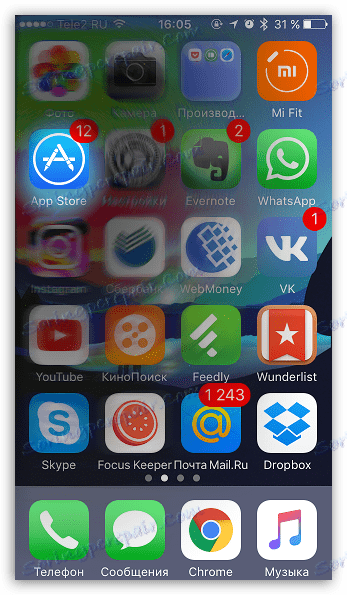
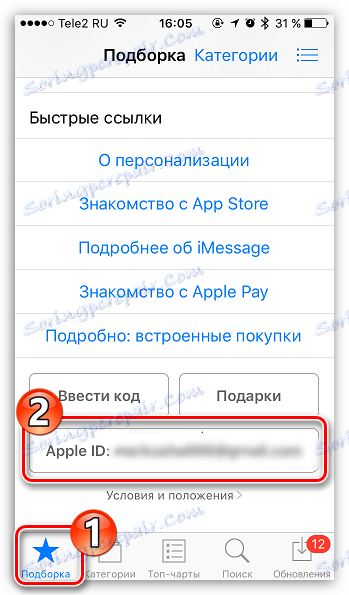
Opcja 2: za pośrednictwem sklepu iTunes Store
iTunes Store to standardowa aplikacja na urządzeniu, która umożliwia kupowanie muzyki, dzwonków i filmów. Analogicznie do App Store można zobaczyć w nim Apple Ay.
- Uruchom iTunes Store.
- W zakładce "Muzyka" , "Filmy" lub "Dźwięki" przewiń do dolnej części strony, na której powinno być wyświetlane urządzenie Apple iDi.
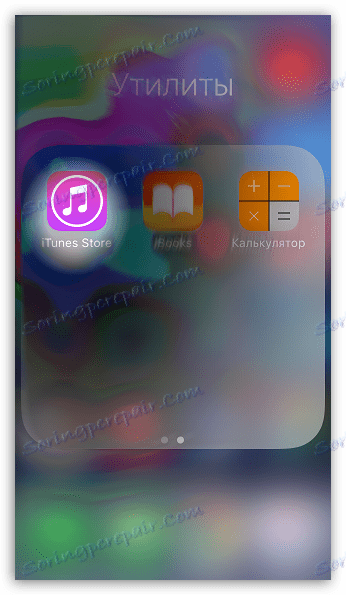
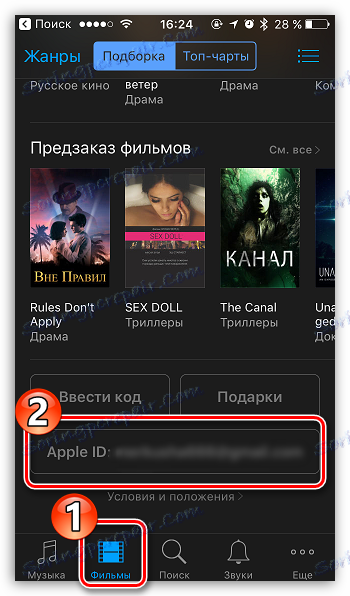
Opcja 3: poprzez "Ustawienia"
- Otwórz aplikację Ustawienia na swoim urządzeniu.
- Przewiń w dół do środka strony, znajdując "iCloud" . Pod nim w małym druku i zostanie zarejestrowany twój adres e-mail dotyczący Apple ID.
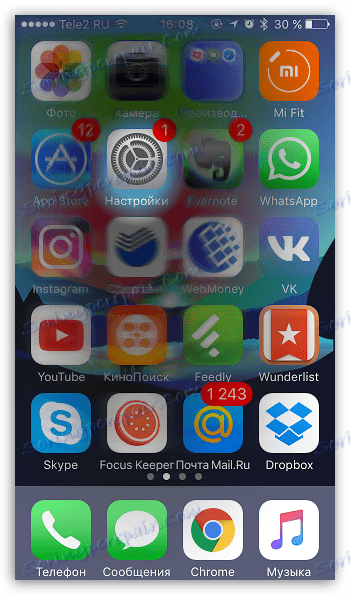
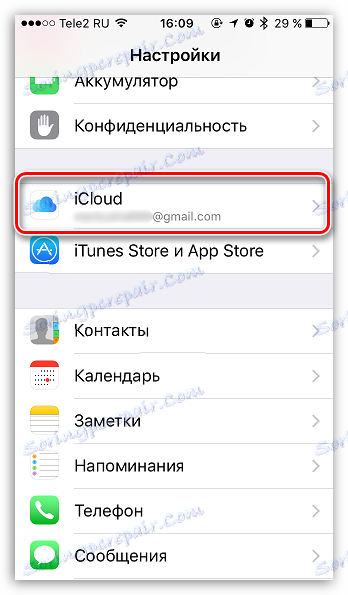
Opcja 4: za pomocą aplikacji "Znajdź iPhone'a"
Jeśli masz autoryzację co najmniej raz w aplikacji "Znajdź iPhone'a" , to automatycznie pojawi się adres e-mail z Apple ID.
- Uruchom aplikację "Znajdź iPhone'a" .
- W kolumnie "Apple ID" możesz zobaczyć swój adres e-mail.


Dowiedz się Apple ID na twoim komputerze przez iTunes
Teraz spójrzmy, jak wyświetlić identyfikator Apple ID na komputerze.
Metoda 1: Za pomocą menu programu
Ta metoda pozwoli Ci poznać komputer Apple iDi na komputerze, ale także, jeśli zalogujesz się na swoje konto w iTunes.
Uruchom program iTunes, a następnie kliknij kartę Konto . U góry wyświetlonego okna wyświetlone zostanie Twoje imię i adres e-mail.
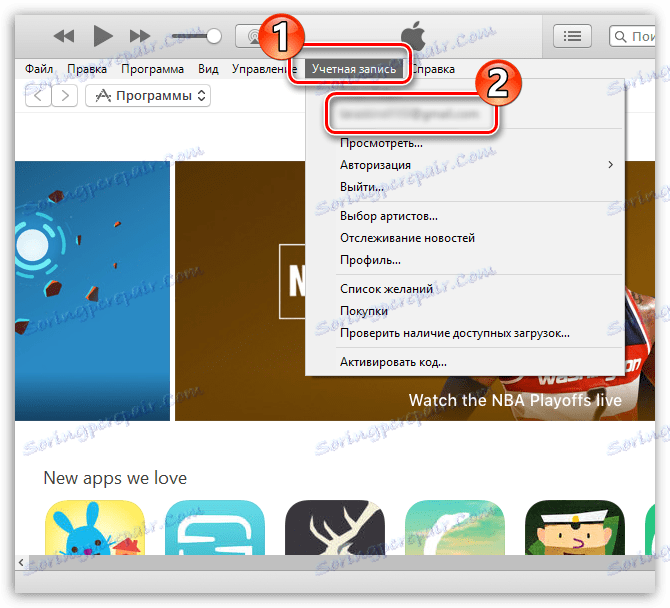
Metoda 2: za pośrednictwem biblioteki iTunes
Jeśli w bibliotece Aiteuts znajduje się co najmniej jeden plik, możesz dowiedzieć się, przez które konto zostało ono zakupione.
- Aby to zrobić, otwórz "Media Library" w programie, a następnie wybierz kartę z typem danych, który chcesz wyświetlić. Na przykład chcemy wyświetlić bibliotekę zapisanych aplikacji.
- Kliknij prawym przyciskiem myszy na aplikacji lub innym pliku biblioteki multimediów i wybierz "Szczegóły" w wyświetlonym menu kontekstowym.
- Przejdź do zakładki "Plik" . Tutaj, w pobliżu punktu "Kupujący" , Twój adres e-mail będzie widoczny.
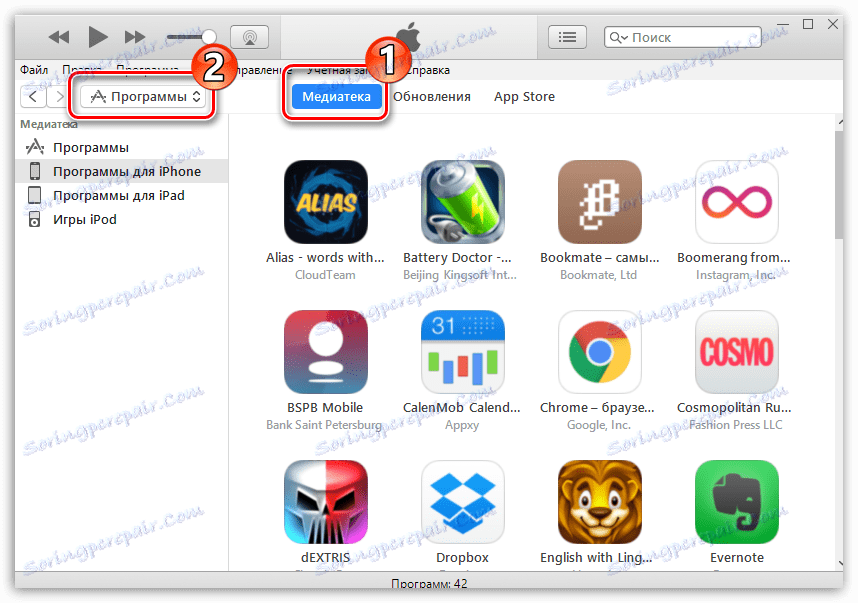
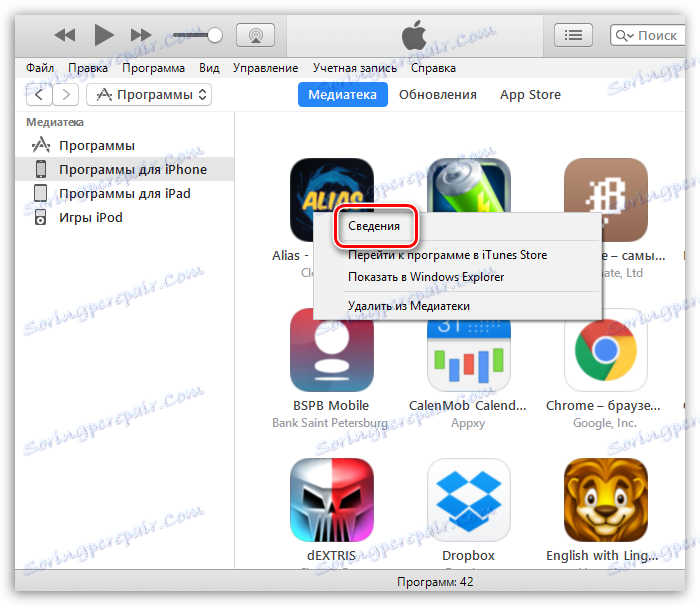
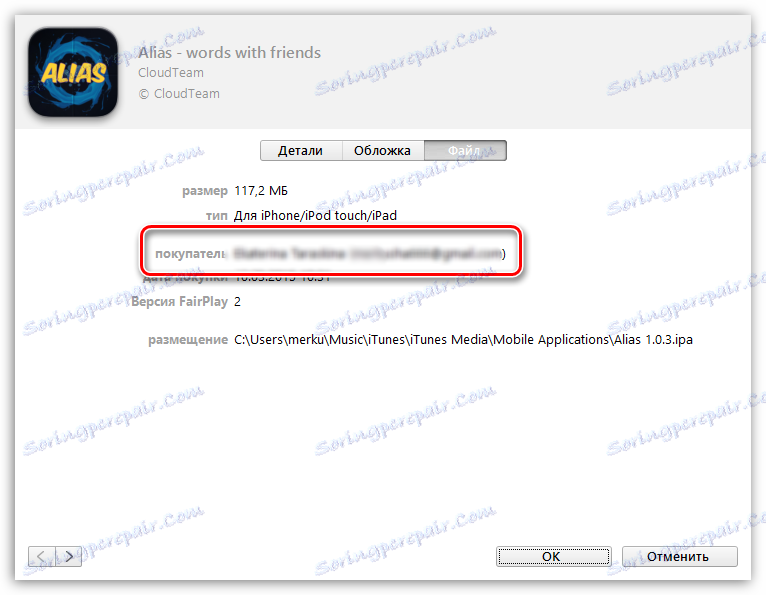
Jeśli żadna metoda nie pomogła
W przypadku, gdy ani iTunes, ani urządzenie Apple nie jest w stanie wyświetlić loginu z Apple IT, możesz spróbować zapamiętać go na stronie Apple.
- Aby to zrobić, przejdź do przez ten link na stronę odzyskiwania dostępu, a następnie kliknij przycisk "Nie pamiętasz Apple ID" .
- Na ekranie będziesz musiał podać informacje, które pozwolą ci znaleźć twoje konto - to imię, nazwisko i przypuszczalny adres e-mail.
- Być może będziesz musiał wykonać kilka prób wyszukiwania Apple Aidi, wskazując wszelkie możliwe informacje, dopóki system nie wyświetli pozytywnego wyniku wyszukiwania.
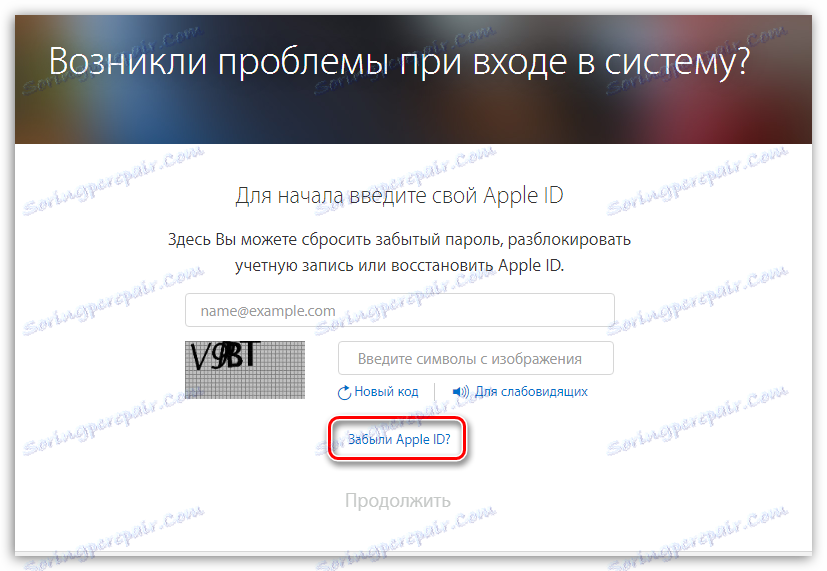

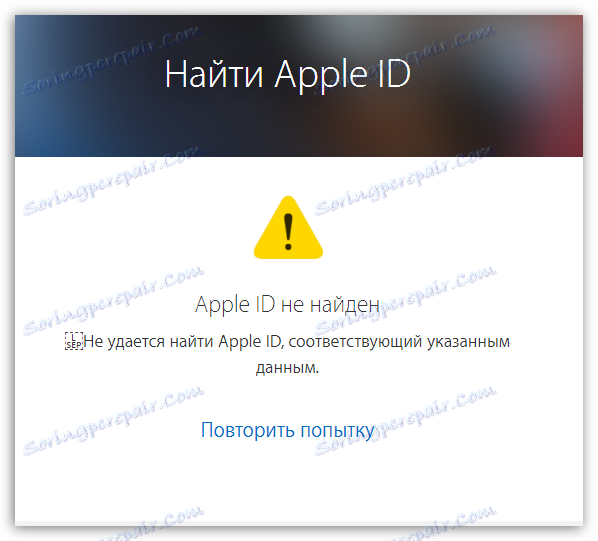
W rzeczywistości są to wszystkie sposoby na poznanie loginu zapomnianego Apple ID. Mamy nadzieję, że ta informacja była dla Ciebie przydatna.
